Microsoft Edge : 8 tweaks à changer pour le rendre encore meilleur
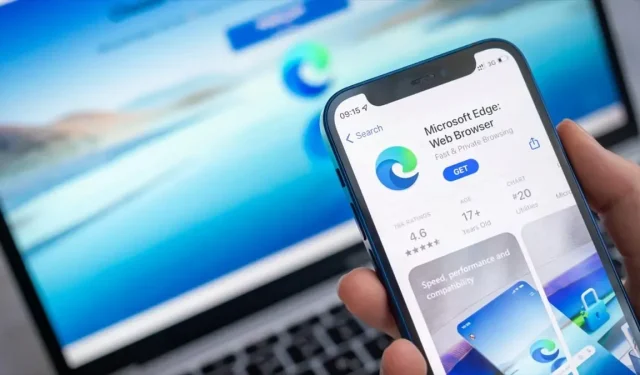
Microsoft Edge est un très bon navigateur web, très complet. Mais sa configuration de base par défaut peut laisser à désirer. Voici quelques paramètres à modifier.
Les navigateurs Web modernes adorent cacher leurs meilleurs paramètres et fonctionnalités sous des piles de menus, et Microsoft Edge ne fait pas exception. Ce n’est pas si mal, car Edge est un navigateur très réussi et intéressant dans sa configuration par défaut, mais avec les paramètres disponibles, on peut faire beaucoup mieux. Voici huit façons d’améliorer considérablement votre expérience en ligne.
Changer le moteur de recherche par défaut
Bing n’est pas le meilleur moteur de recherche, mais Edge l’a par défaut. Pour sélectionner Google ou DuckDuckGo, cliquez sur l’icône des trois petits points dans le coin supérieur droit, puis accédez à Paramètres > Confidentialité, recherche et services > Barre d’adresse et recherche. Cliquez dans le menu déroulant à côté du moteur de recherche utilisé dans la barre d’adresse et remplacez-le par celui que vous souhaitez.
Personnaliser la barre d’outils
Lors de la personnalisation de la barre d’outils, seules les fonctions fréquemment utilisées sont enregistrées. Par exemple, Edge dispose d’un bouton Partager pratique qui facilite l’envoi de liens vers d’autres applications. Vous pouvez ajouter la dernière version à votre barre d’outils et supprimer ce que vous n’utilisez pas régulièrement.
Accédez à Paramètres > Apparence et faites défiler vers le bas pour choisir les boutons à afficher sur la barre d’outils. A vous de vous organiser comme vous le souhaitez.
Activer les onglets verticaux
La plupart des navigateurs proposent un onglet horizontal par défaut. C’est bien si vous avez un écran très large, mais sur un écran d’ordinateur portable, c’est autre chose. D’autre part, les onglets verticaux maximisent la zone d’affichage.
Dans Paramètres > Apparence, faites défiler jusqu’à Personnaliser la barre d’outils. Cliquez sur Activer dans la ligne Afficher les onglets verticaux pour toutes les fenêtres de navigateur actuelles.
Activer les captures d’écran rapides
Microsoft Edge dispose d’un outil de capture d’écran intégré très efficace. Cela vous permet de capturer des zones spécifiques d’une page ou de capturer une longue page verticale sur un site. Pour l’utiliser, appuyez sur Ctrl + Maj + S sur votre clavier. L’outil apparaîtra. Suivez les instructions à l’écran pour prendre une photo et la modifier.
Optimiser le nouvel onglet
La page Microsoft Edge New Tab par défaut est très encombrée. Vous pouvez résoudre ce problème en ouvrant un nouvel onglet et en cliquant sur l’icône d’engrenage dans le coin supérieur droit de la page. Voyez ce qui vous convient le mieux.
Améliorer la productivité
Si vous pensez qu’Edge ralentit votre ordinateur, vous pouvez activer le mode performance. Accédez à Paramètres > Système et performances et activez Activer le mode performances quand. Choisissez l’option qui vous convient.
Réduire le suivi par Microsoft
Microsoft utilise officiellement une grande partie de vos données pour améliorer votre expérience Edge. Si vous tenez à votre vie privée, vous pouvez désactiver cette collecte de données.
Sous Paramètres> Confidentialité, recherche et services, faites défiler jusqu’à Données de diagnostic avancées. Cette collecte concerne les données d’utilisation du navigateur, les sites Web que vous visitez et les rapports de plantage. Vous pouvez tout désactiver.
Autres paramètres de confidentialité utiles
Une fois que tout cela est fait, jetez un œil aux autorisations que vous avez accordées aux sites Web. Dans « Paramètres »> « Cookies et autorisations de site ». Supprimez toutes les autorisations que vous jugez inutiles.
Ensuite, allez dans les options sous « Toutes les autorisations » et choisissez soigneusement ce que vous voulez. Idéalement, vous devriez bloquer complètement l’accès à votre emplacement, aux capteurs de mouvement ou de lumière, aux notifications, à la synchronisation en arrière-plan et aux périphériques USB.



Laisser un commentaire